台式电脑锁屏改密码的小技巧?如何快速安全地修改?
- 电脑技巧
- 2025-02-28
- 18
- 更新:2025-01-11 15:08:57
在我们的日常生活中,保护个人电脑的安全变得越来越重要。设置一定的密码可以有效地保护我们的隐私信息不被他人轻易窥探。而对于台式电脑用户来说,如何快速简便地修改锁屏密码则是一个常见的问题。本文将为大家介绍一些小技巧,以帮助您在台式电脑上轻松修改锁屏密码。
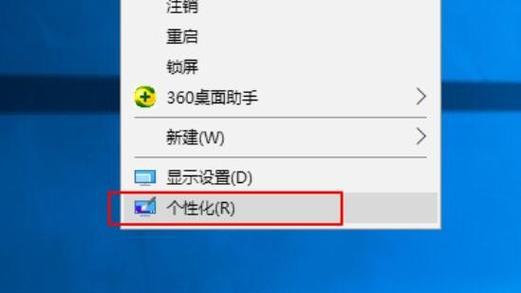
一、打开“控制面板”进行密码修改
通过打开“控制面板”可以轻松地进行台式电脑锁屏密码的修改。具体操作步骤如下:在桌面左下角的“开始”菜单中,点击右键选择“控制面板”。
二、选择“用户账户和家庭安全”
在“控制面板”窗口中,找到并点击“用户账户和家庭安全”。
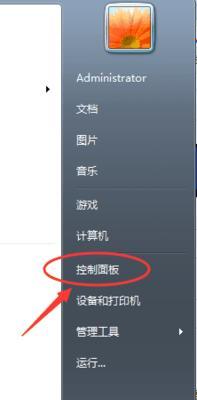
三、点击“更改账户类型”
在“用户账户和家庭安全”界面中,选择并点击“更改账户类型”。
四、选择需要修改密码的用户账户
在“更改账户类型”界面中,找到需要修改密码的用户账户,并点击其账户名。
五、点击“更改密码”
在用户账户设置界面中,点击“更改密码”。
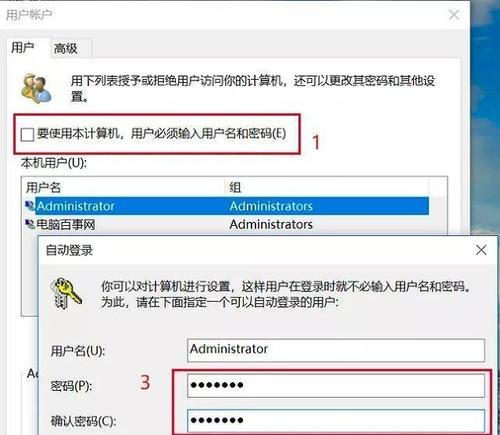
六、输入当前密码
在弹出的“更改密码”窗口中,首先需要输入当前密码。
七、输入新密码
接下来,在“更改密码”窗口中输入您想要设置的新密码。
八、确认新密码
在“确认新密码”栏目中再次输入您设置的新密码,以确认密码一致性。
九、点击“确定”
在确认密码无误后,点击“确定”按钮来保存并修改新的锁屏密码。
十、使用快捷键修改密码
在台式电脑锁屏界面,按下“Ctrl+Alt+Del”组合键,然后选择“更改密码”,即可进入密码修改界面。
十一、通过命令提示符修改密码
在锁屏界面按下“Ctrl+Alt+Del”组合键后,在弹出的选项中选择“任务管理器”。在任务管理器窗口中,点击“文件”菜单,并选择“新任务(运行)”。
十二、输入“netuser用户名新密码”
在新任务(运行)窗口中,输入“cmd”后按下回车键,进入命令提示符。在命令提示符窗口中,输入“netuser用户名新密码”来修改用户的锁屏密码。
十三、使用忘记密码重置工具
如果您忘记了台式电脑的锁屏密码,可以使用一些忘记密码重置工具来帮助您恢复访问权限。
十四、咨询专业技术人员
如果您遇到任何问题或无法自行修改锁屏密码,最好咨询专业技术人员以获得帮助。
十五、
通过以上这些小技巧,您可以轻松地修改台式电脑锁屏密码。无论是通过控制面板、快捷键、命令提示符还是借助工具,都能帮助您完成密码修改的操作。保护个人电脑安全非常重要,务必定期更改密码,并确保密码的复杂性,以保护您的隐私和个人信息。











